谷歌浏览器下载安装包下载与更新详细说明
时间:2025-07-16
来源:谷歌Chrome官网
详情介绍
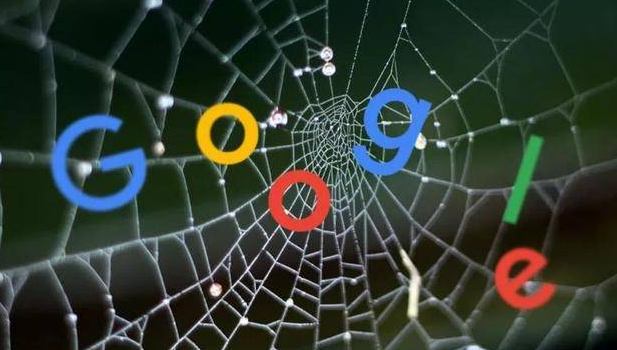
1. 下载安装包:打开浏览器,输入https://www.google.com/intl/zh-CN/chrome/ ,在页面中点击“下载Chrome”按钮,选择与您的操作系统(如Windows、Mac或Linux)相对应的版本进行下载。
2. 安装程序运行:下载完成后,找到下载的安装文件,双击运行。若系统弹出权限提示框,选择“是”以继续安装。
3. 选择安装路径:安装向导会提示您选择安装路径,您可以使用默认路径,也可以自定义安装路径。确认路径后,点击“安装”按钮。
4. 等待安装完成:安装过程中,请耐心等待进度条完成。安装完成后,浏览器会自动启动。
5. 检查更新:在Chrome浏览器中,点击右上角的三个点图标,选择“帮助”-“关于Google Chrome”。Chrome会自动检查更新,如果有新版本可用,会开始下载并安装更新。
6. 手动下载最新版本:如果自动更新未能成功,可以访问谷歌官方网站https://www.google.com/intl/zh-CN/chrome/ ,下载最新版本的安装包。下载完成后,运行安装程序,按照提示完成更新。
7. 注意事项:确保从官方渠道下载Chrome浏览器,避免从不明来源下载,以防下载到含有恶意代码的安装包,对个人隐私和计算机安全造成威胁。在安装过程中,注意查看每一步的提示信息,特别是关于用户协议、隐私政策等内容,确保自己了解并同意相关条款。定期检查Chrome浏览器的更新,及时安装最新版本,以获得更好的性能和安全性。
继续阅读
Google Chrome浏览器自动更新流程优化方案
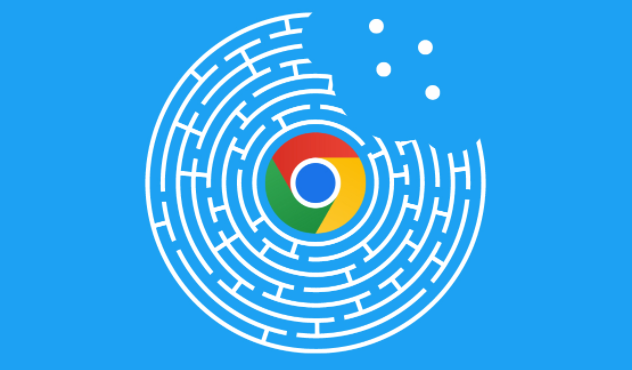 解析Google Chrome浏览器自动更新流程的优化方案,帮助用户加速更新速度并预防常见故障。
解析Google Chrome浏览器自动更新流程的优化方案,帮助用户加速更新速度并预防常见故障。
如何在Chrome中管理媒体播放权限
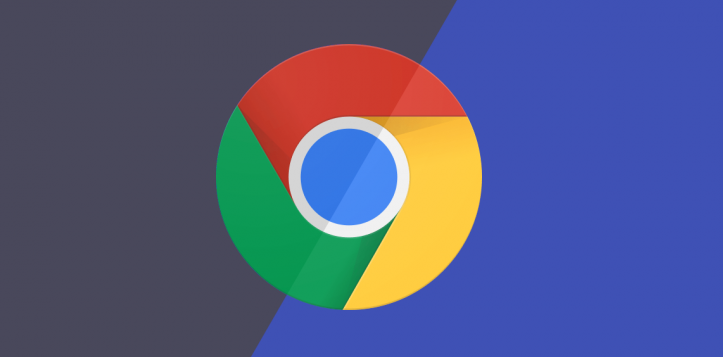 Chrome浏览器允许用户管理网站的媒体播放权限。通过本文,您将学会如何管理不同网站的媒体播放权限,控制哪些网站能够播放音视频内容,从而减少不必要的干扰。
Chrome浏览器允许用户管理网站的媒体播放权限。通过本文,您将学会如何管理不同网站的媒体播放权限,控制哪些网站能够播放音视频内容,从而减少不必要的干扰。
如何在安卓Chrome浏览器中清理缓存
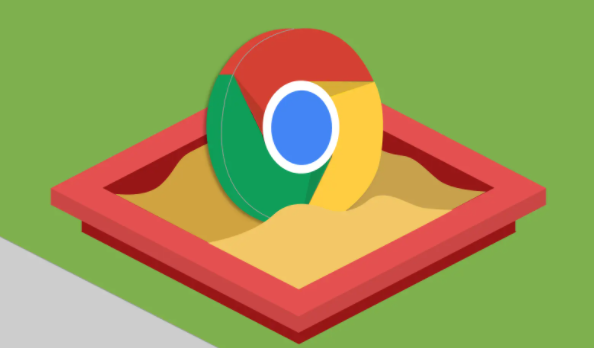 定期清理缓存和不必要的数据,安卓Chrome浏览器可释放存储空间,提高浏览器的流畅度和稳定性。
定期清理缓存和不必要的数据,安卓Chrome浏览器可释放存储空间,提高浏览器的流畅度和稳定性。
如何在Chrome浏览器中实现网页定时自动刷新
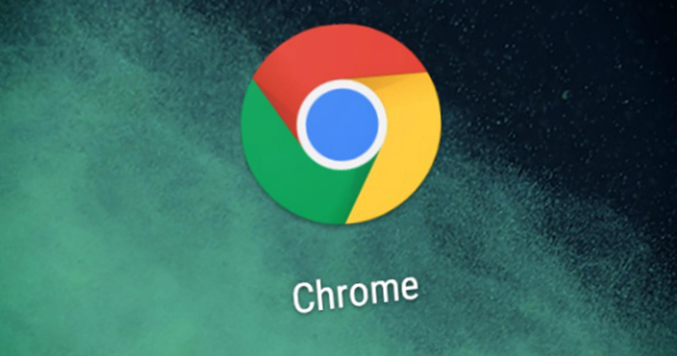 介绍如何在Chrome浏览器中实现网页定时自动刷新,帮助用户及时获取最新页面信息。
介绍如何在Chrome浏览器中实现网页定时自动刷新,帮助用户及时获取最新页面信息。
